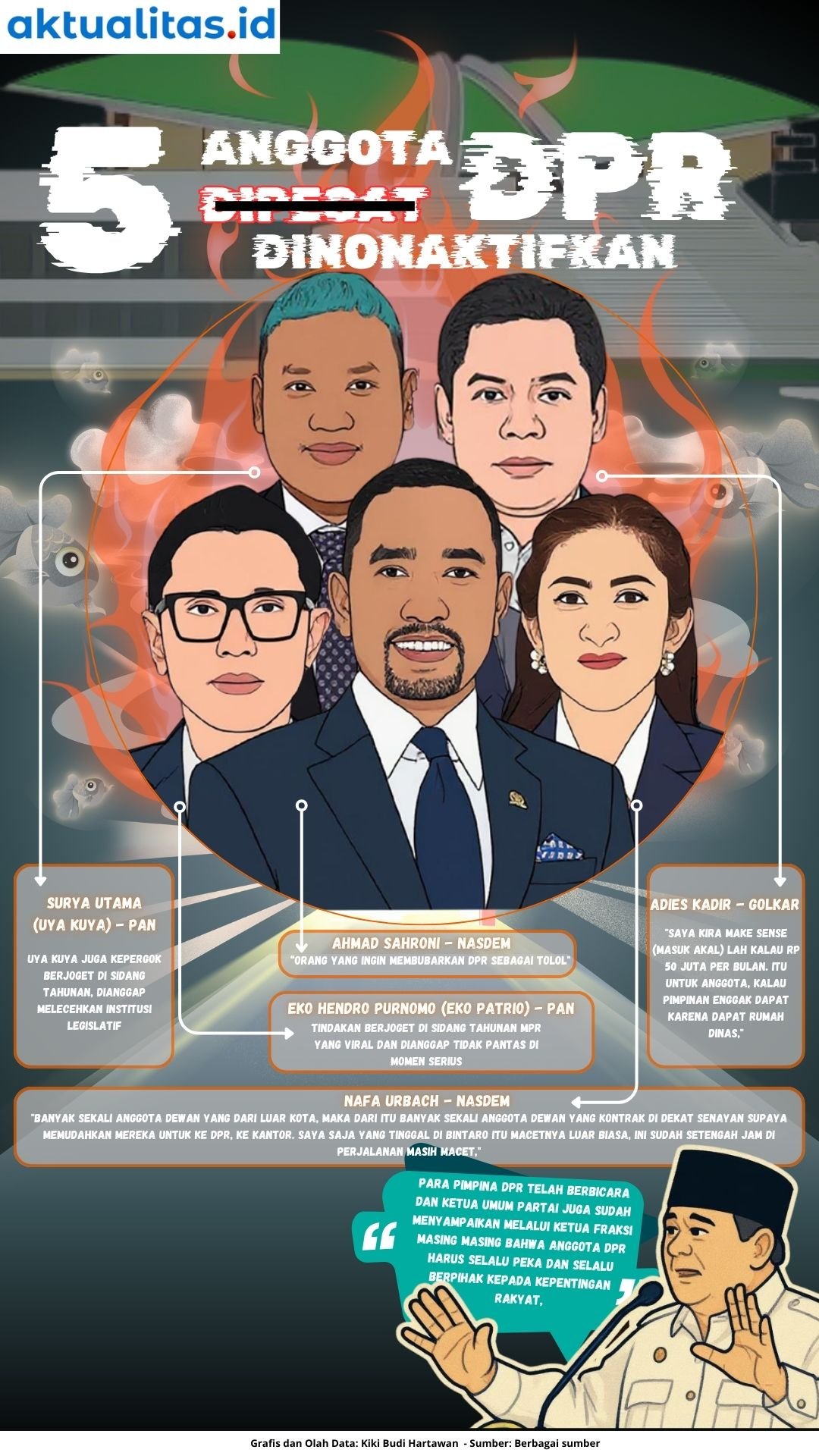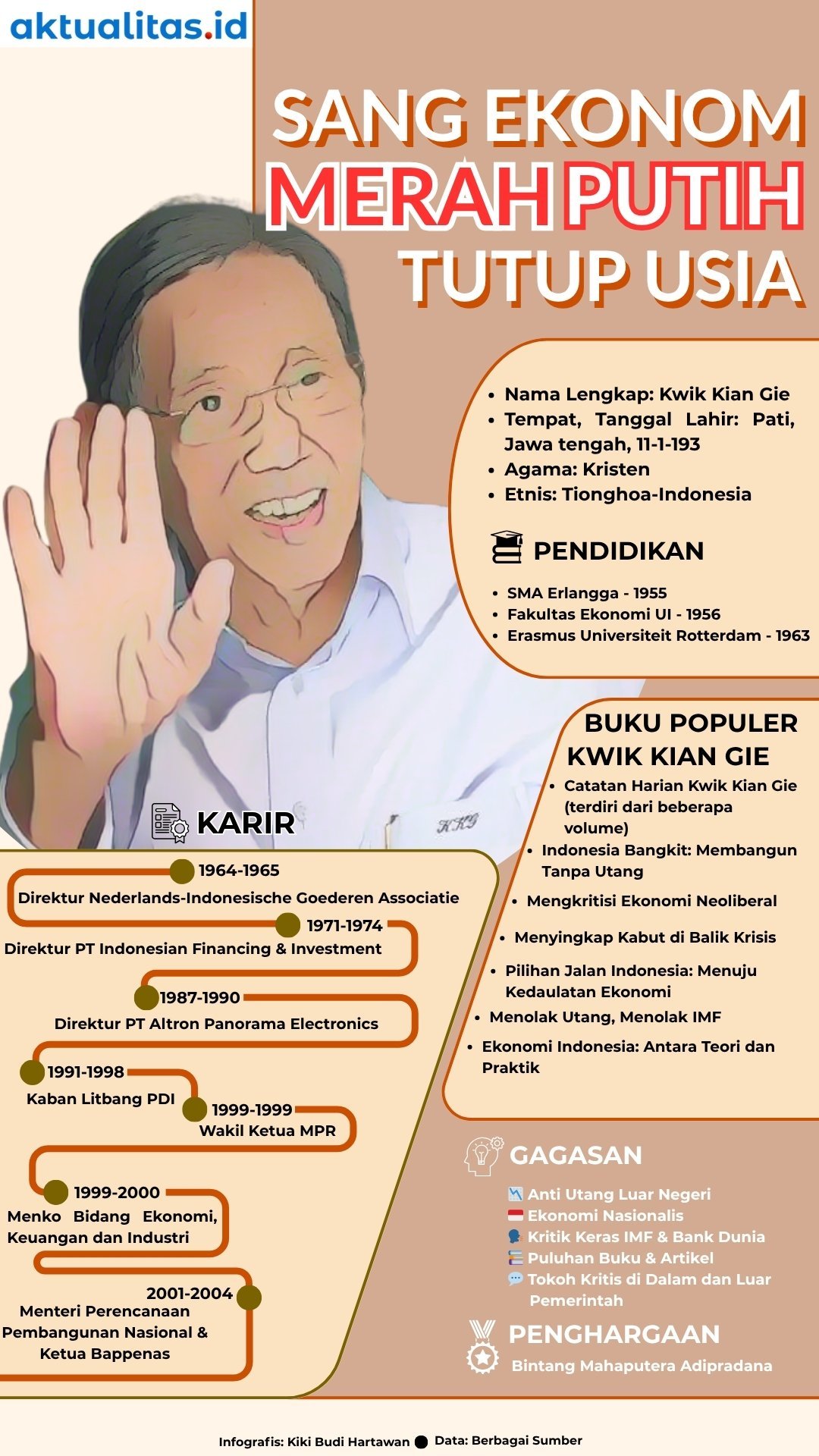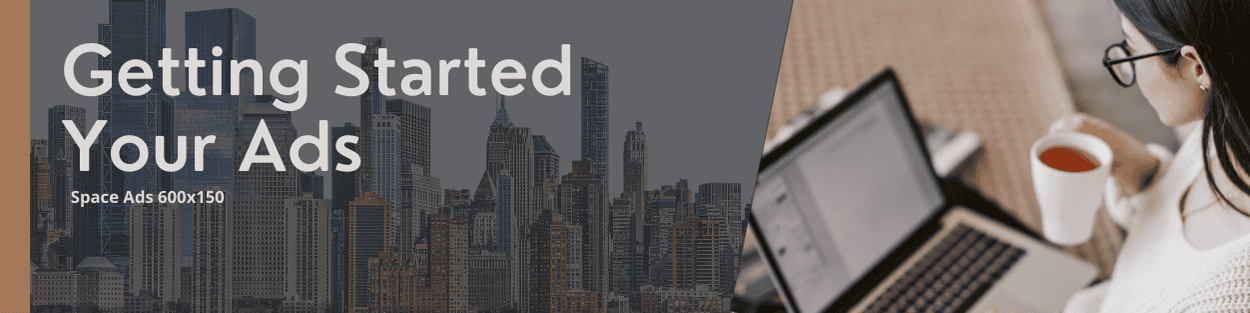OTOTEK
Cara Cek Pengguna WiFi Anda Agar Koneksi Tetap Lancar

AKTUALITAS.ID – Memastikan jaringan WiFi tetap aman dan lancar adalah salah satu langkah penting dalam menjaga kecepatan akses internet di rumah atau kantor. Sering kali, koneksi internet menjadi lambat karena ada terlalu banyak perangkat yang terhubung, termasuk perangkat yang tidak dikenal atau tidak diinginkan.
Berikut ini adalah dua cara sederhana yang dapat Anda gunakan untuk mengecek perangkat apa saja yang terhubung ke jaringan WiFi Anda, sehingga Anda bisa memastikan tidak ada perangkat asing yang mengganggu kualitas koneksi internet.
Cara Pertama: Melalui Pengaturan Router
Setiap jaringan WiFi dapat dikelola melalui halaman pengaturan router. Dari sini, Anda bisa melihat daftar semua perangkat yang sedang terhubung ke jaringan.
Dikutip dari Wikihow.com, berikut langkah-langkahnya:
1. Akses Halaman Pengaturan Router
Buka browser di komputer atau ponsel Anda, kemudian masukkan alamat IP router di kolom URL. Biasanya, alamat IP ini berbentuk angka seperti `192.168.1.1` atau `192.168.0.1`, tetapi Anda bisa memeriksanya di buku panduan router atau di bagian bawah perangkat router.
2. Login ke Router
Masukkan username dan password router Anda. Jika Anda belum pernah mengganti password default, biasanya informasi login ini ada di bagian belakang atau bawah router.
3. Cek Daftar Perangkat yang Terhubung
Setelah berhasil login, cari menu bernama ‘Device List’, ‘Attached Devices’, atau sejenisnya. Di menu ini, Anda bisa melihat daftar perangkat yang sedang terhubung ke jaringan WiFi Anda, lengkap dengan MAC Address dan IP Address masing-masing perangkat.
Cara Kedua: Menggunakan Aplikasi Pemindai Jaringan
Selain melalui pengaturan router, Anda juga bisa menggunakan aplikasi pemindai jaringan seperti Fing yang tersedia di Google Play Store atau App Store. Aplikasi ini memudahkan Anda untuk langsung melihat perangkat yang terhubung ke WiFi.
Berikut langkah-langkah menggunakan Fing:
1. Unduh dan Buka Aplikasi Fing
Aplikasi ini tersedia secara gratis di toko aplikasi. Setelah diunduh, buka aplikasi Fing di perangkat Anda.
2. Deteksi Jaringan
Aplikasi akan otomatis mendeteksi jaringan WiFi yang sedang Anda gunakan.
3. Lihat Jumlah Perangkat yang Terhubung
Pada halaman utama, Anda bisa melihat jumlah perangkat yang terhubung ke jaringan. Untuk melihat lebih detail, Anda bisa klik opsi ‘See device’ untuk menampilkan daftar lengkap perangkat yang terhubung.
Mengamankan Jaringan WiFi
Jika Anda menemukan perangkat yang mencurigakan atau tidak dikenal, sebaiknya segera ambil tindakan dengan mengganti password WiFi Anda. Pastikan Anda menggunakan password yang kuat dan sulit ditebak untuk mencegah akses tidak sah ke jaringan WiFi Anda.
Dengan melakukan pengecekan secara berkala, Anda bisa memastikan koneksi internet tetap lancar dan aman dari gangguan perangkat asing. Ini akan membantu menjaga kecepatan internet Anda tetap optimal, terutama saat digunakan untuk aktivitas penting sehari-hari. (YAN KUSUMA/RAFI)
-

 DUNIA13/12/2025 17:30 WIB
DUNIA13/12/2025 17:30 WIBItalia Didesak untuk Akui Negara Palestina
-

 POLITIK13/12/2025 18:00 WIB
POLITIK13/12/2025 18:00 WIBBanyak Kepala Daerah Terjerat Kasus Korupsi, Parpol Diminta Perbaiki Sistem Kaderisasi
-

 NASIONAL13/12/2025 18:25 WIB
NASIONAL13/12/2025 18:25 WIBMentan Amran Beri Motivasi Ribuan Kades se-Sulsel
-

 NASIONAL13/12/2025 19:00 WIB
NASIONAL13/12/2025 19:00 WIBPrabowo: Pemerintah Terus Memantau Perkembangan Situasi Daerah Bencana Sumatera dan Aceh
-

 NASIONAL13/12/2025 15:00 WIB
NASIONAL13/12/2025 15:00 WIBJAMKI Desak KPK Panggil Paksa Anggota DPR yang Mangkir dalam Kasus CSR BI – OJK
-

 JABODETABEK13/12/2025 16:00 WIB
JABODETABEK13/12/2025 16:00 WIBJasad Pria Tersetrum Listrik Berhasil Dievakuasi Tim Gulkarmat
-

 OLAHRAGA13/12/2025 17:00 WIB
OLAHRAGA13/12/2025 17:00 WIBTim Senam Indonesia Berhasil Meraih Empat Medali SEA Games 2025
-

 NASIONAL13/12/2025 06:00 WIB
NASIONAL13/12/2025 06:00 WIBPurbaya: Tidak Akan Kirim Barang Ilegal untuk Korban Bencana